
Edmund Richardson
0
4460
1329
 S zori digitalnih fotoaparata i sve većim kapacitetom za pohranu, svijet fotografije ulazi u eru obilja. Svatko može snimati onoliko slika koliko god želi, sve dok još uvijek ima mjesta na tvrdom disku i / ili memorijskim karticama..
S zori digitalnih fotoaparata i sve većim kapacitetom za pohranu, svijet fotografije ulazi u eru obilja. Svatko može snimati onoliko slika koliko god želi, sve dok još uvijek ima mjesta na tvrdom disku i / ili memorijskim karticama..
Uz današnji limit postavljen na terabajte, možete književno pohraniti milijune fotografija. Naš problem sada nije odabir što snimiti, već kako nakon toga organizirati fotografije.
Za većinu fotografa amatera izraz “organiziranje fotografija” ide sve do skupljanja u albume na temelju događaja ili možda ljudi na slikama. Iako se grupiranje fotografija kronološki prema događajima često obavlja jednostavno i automatski svaki put kad fotografije premjestite s fotoaparata na računalo, poredanje fotografija na temelju ljudi na svakoj slici nije tako lako kao što zvuči. Pogotovo ako to morate učiniti ručno.
Prepoznavanje lica
Obični zadatak kako organizirati fotografije sada se može obaviti jednostavno i gotovo automatski koristeći iPhoto. Ova aplikacija za upravljanje fotografijama koja dolazi s iLife paketom nudi svojim korisnicima mogućnost dodjeljivanja imena licima i organiziranje slika na temelju osobe na fotografijama.
Ta se značajka naziva Lica. A pomoću nje korisnici mogu kliknuti i otvoriti svaku fotografiju koja sadrži određenu osobu u svim njima.
Prvi korak za omogućavanje lica je odabir slike s osobom u njoj.

Zatim kliknite gumb “Ime” ikonu koja se nalazi u donjem lijevom dijelu prozora iPhoto.
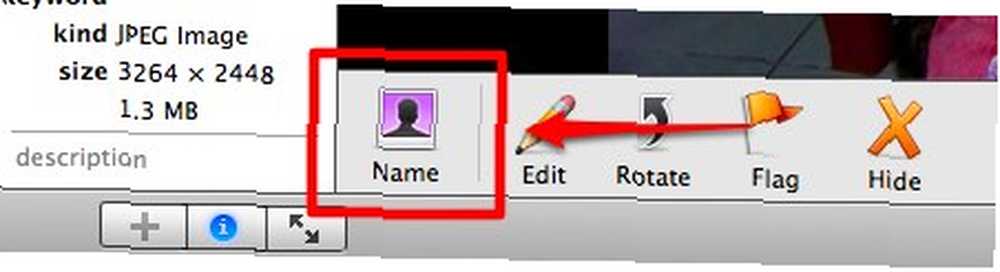
Odabrana slika bit će povećana kako bi ispunila prozor. Kliknite gumb “Dodajte nestalo lice” gumb koji je zamijenio “Ime” ikona.
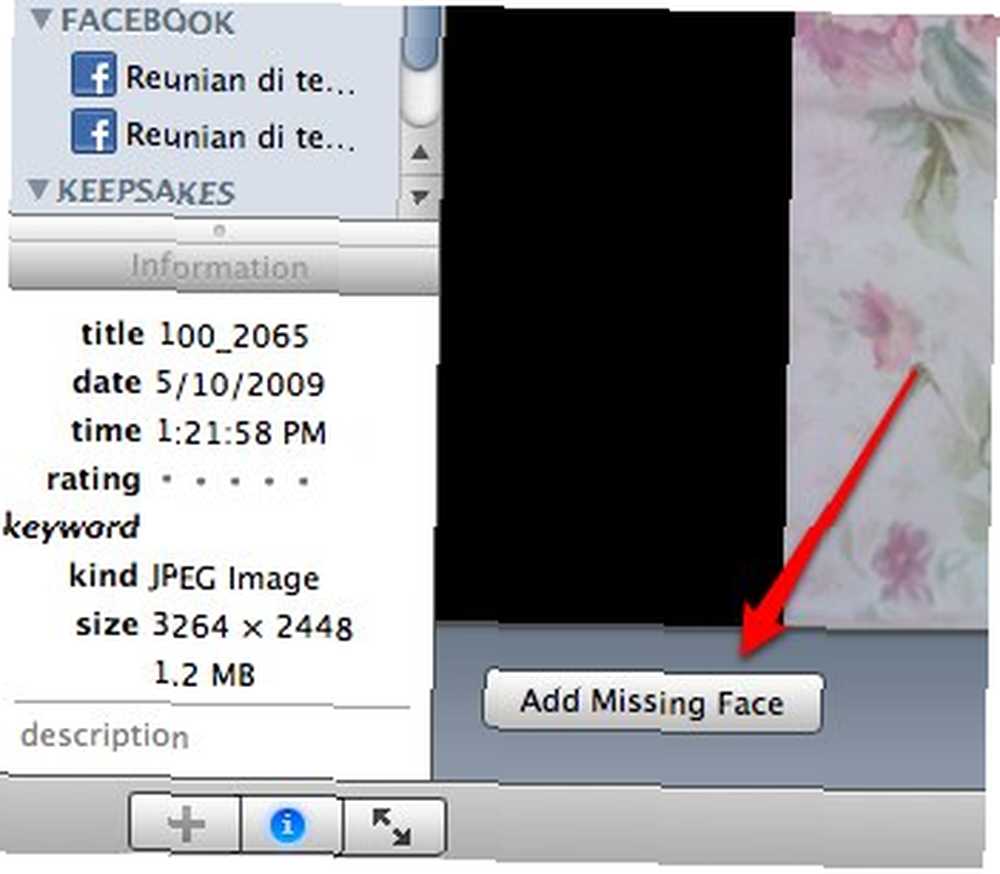
Vidjet ćete da će se iPhoto potruditi da locira lica unutar slike. Oko lica će se pojaviti kvadrat s oznakom “neimenovan” ispod njega.
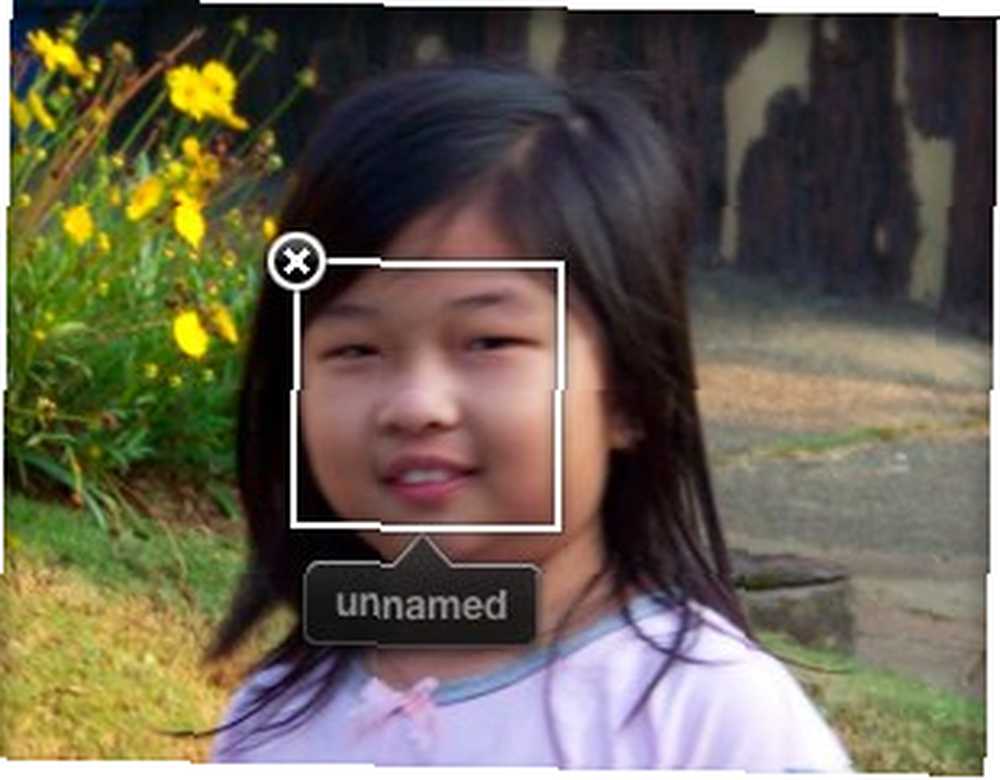
Sve što trebate učiniti je dvokliknite oznaku i zamijenite je “neimenovan” s imenom te osobe.
Ponovite postupak za druge “neimenovan” oznake i možete nastaviti raditi isto na ostalim slikama s licima različitih ljudi.
Od ovog trenutka stvari će postati lakše jer će vam iPhoto pomoći u pokušaju prepoznavanja istih lica koja su označena ranije. Ako odaberete fotografiju s prethodno označenom osobom u njoj, iPhoto će tražiti da potvrdite ime.
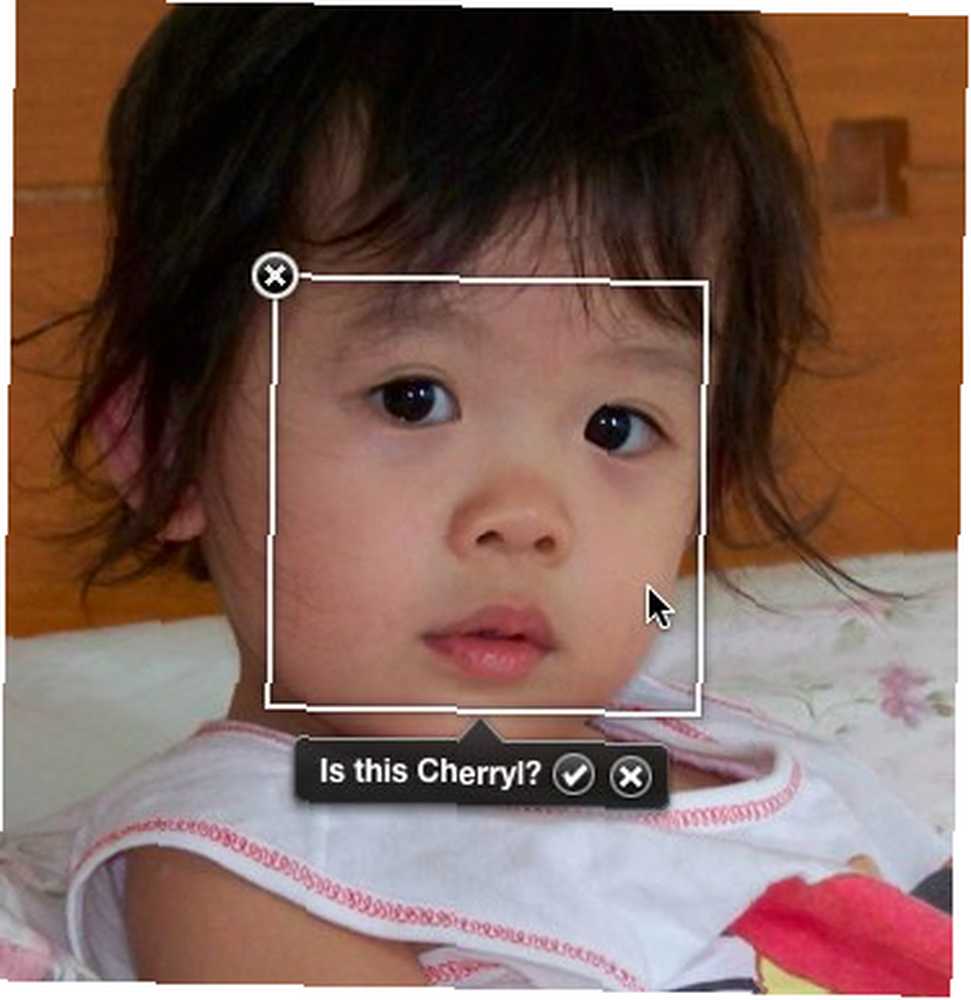
Pritisnite kvačicu za potvrdu ili križanjem da biste rekli iPhotou da je ime netočno.
Međutim, nijedan stroj ne može zamijeniti ljudsku sposobnost prepoznavanja lica. Značajka Faces za iPhoto zaista je nevjerojatna, ali i dalje tu i tamo radi glupe pogreške. Jednom je pomislilo da je haljina moje male kćeri lice.
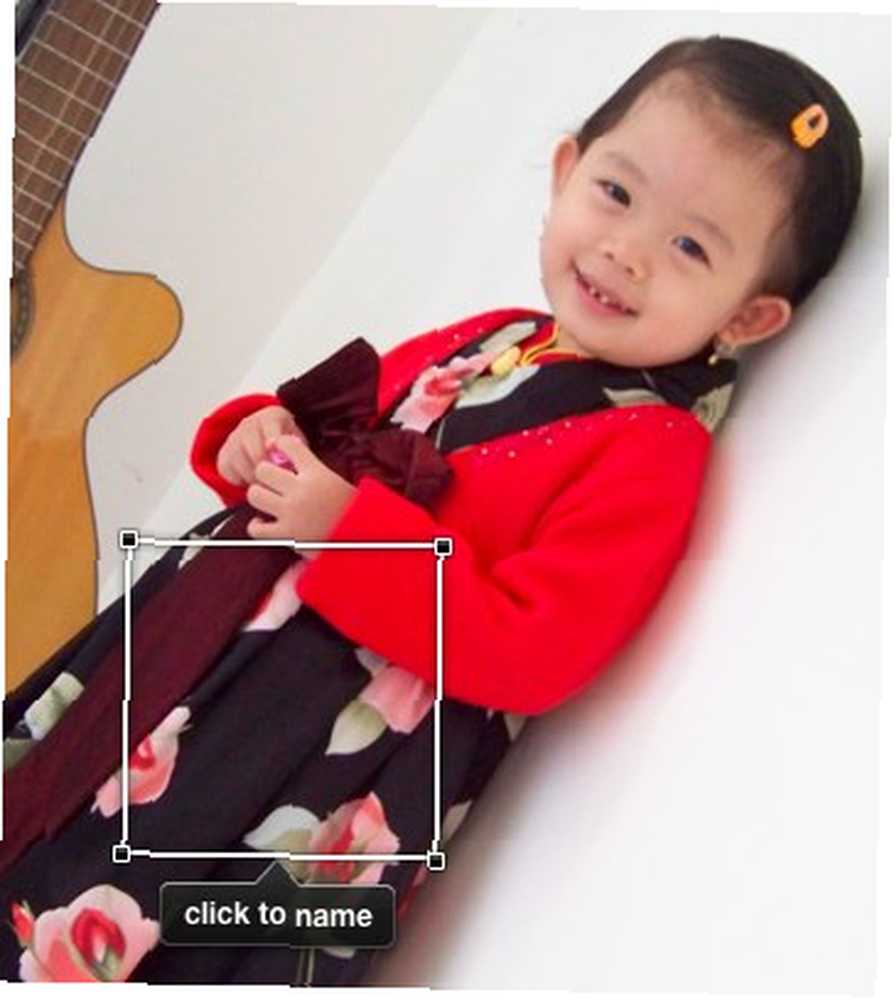
Masovno imenovanje lica
Ako imate tisuće slika, moguće je da biste sada obrisali hladan znoj i razmišljali o preimenovanju lica tisućama puta. Ali ne morate se bojati, jer vam iPhoto pruža način da se to učini gotovo automatski. Gotovo, ali još bolje od toga da to radite ručno, jednu po jednu fotografiju.
Klik “lica” na lijevom oknu i odaberite jedno od lica koje se pojavljuju na desnoj strani.
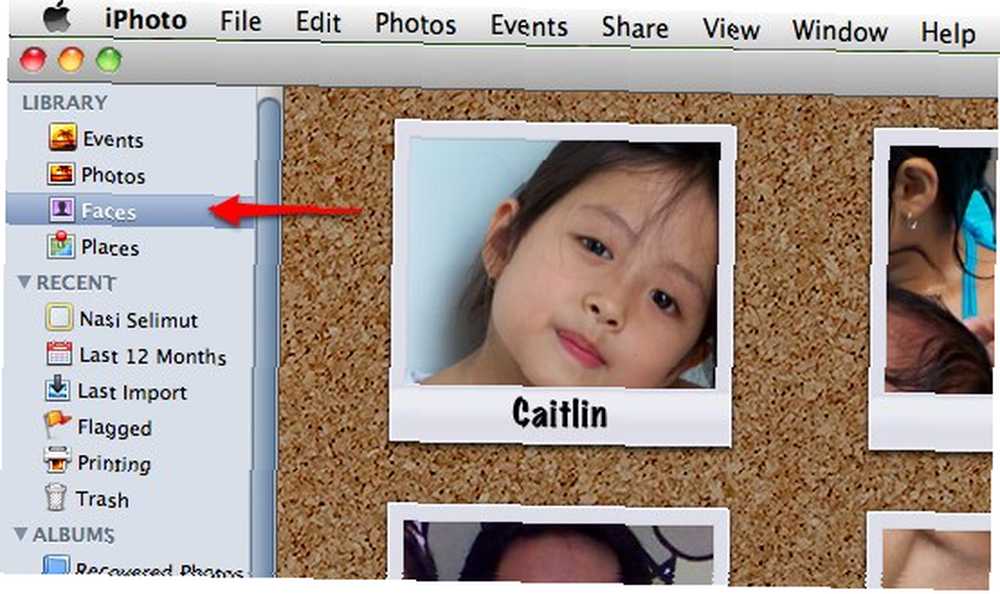
Dok ste kod njega, možete urediti puno ime osobe i dodati adresu e-pošte na svako lice odabirom “Datoteka -> Dobijte informacije” izbornik ili Command + I ili klikom na mali “ja” ikonu na desnom dnu slike.
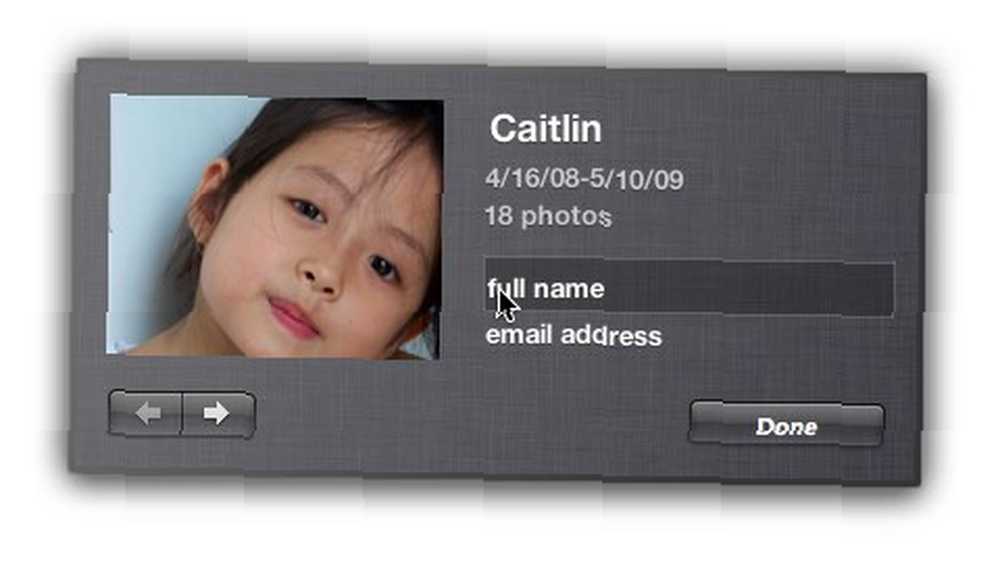
Nakon što odaberete osobu, na zaslonu će se prikazati sve fotografije s tom osobom u njima. Ako se malo pomaknete prema dolje, vidjet ćete drugu polovicu zaslona “Tako i tako može biti i na donjim fotografijama”.
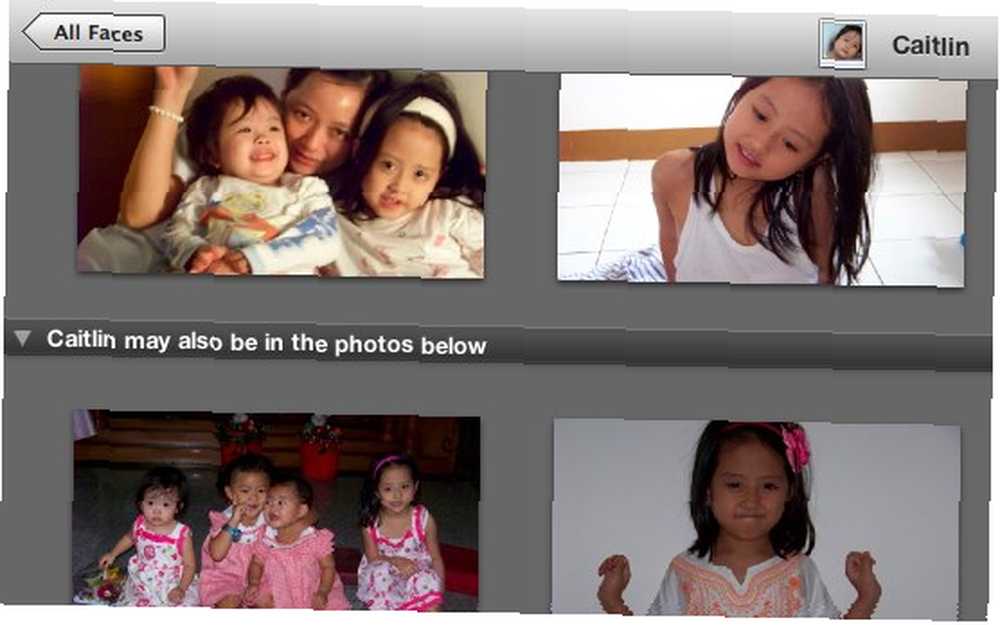
Odaberite prikaz izbliza i “Potvrdite ime” s donjeg izbornika.
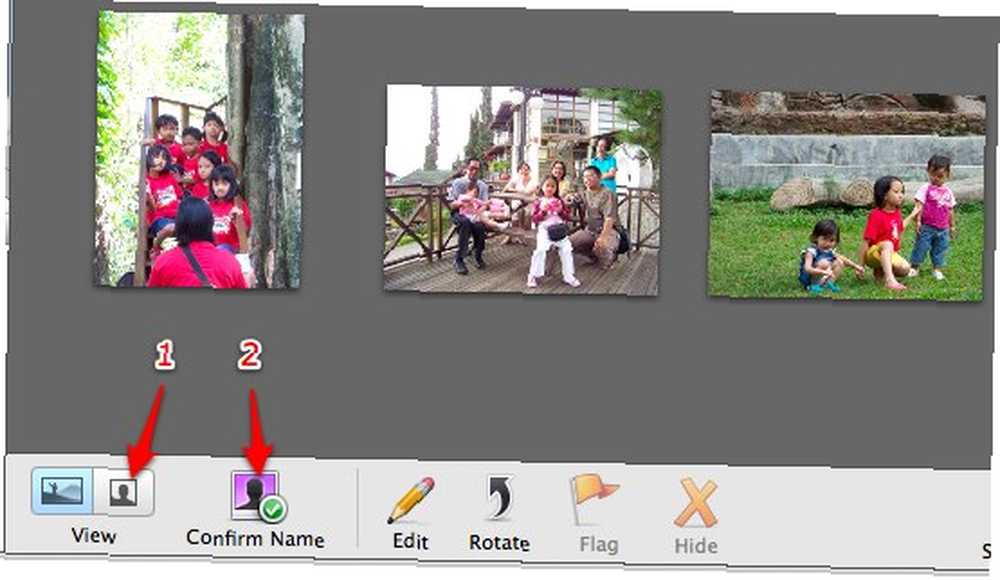
Sve će se fotografije fokusirati na moguća lica izabrane osobe. Vaš je zadatak kliknuti na svaki kadar s ispravnom slikom kako biste potvrdili ime licima. Možete smanjiti ili povećati veličinu kutije pomicanjem klizača koji se nalazi u donjem desnom kutu zaslona.
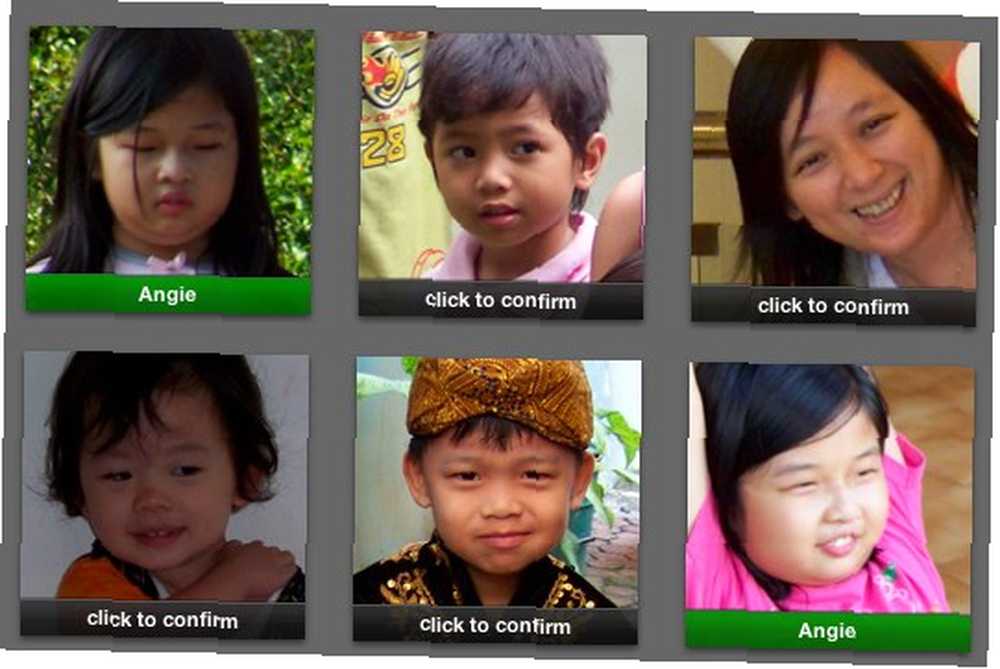
Postoje i druge cool iPhoto sposobnosti, ali ćemo ih spremiti za drugi put.
Koristite li iPhoto za upravljanje fotografijama? Znate li za ostale alternativne aplikacije za upravljanje fotografijama za Mac? Podijelite pomoću komentara u nastavku.











